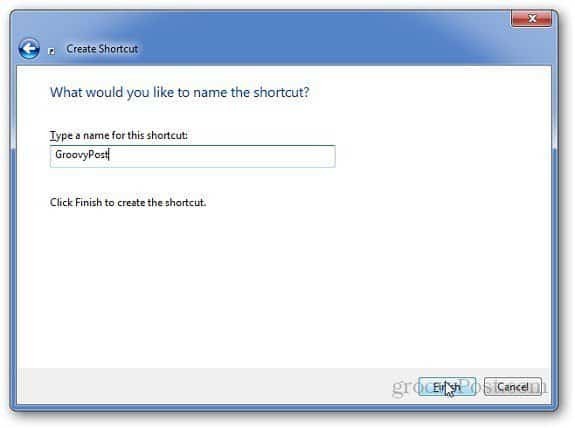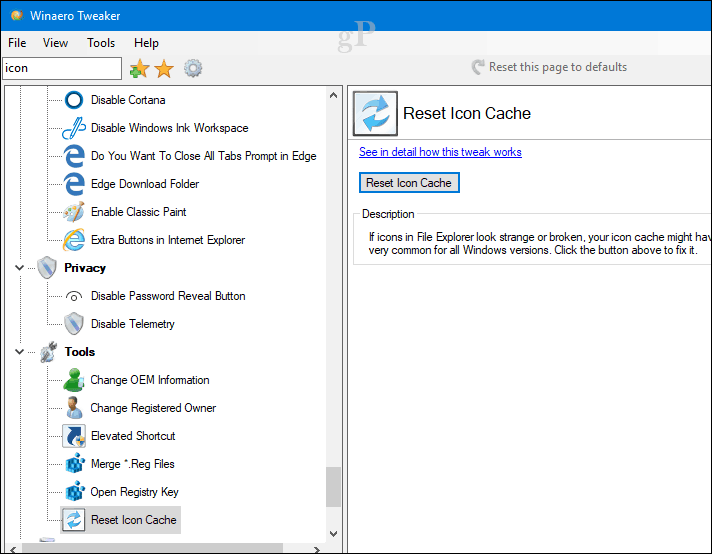Viimeksi päivitetty

Jos tarvitset fyysisen kopion tärkeästä sähköpostista, voit tulostaa sähköpostin Outlookista tämän oppaan ohjeiden mukaisesti.
Sähköpostiviestin tulostaminen tarjoaa useita etuja. Sen avulla voit helposti jakaa sähköpostiviestisi offline-tilassa, olipa kyseessä sitten jakaminen kokouksessa tai fyysisenä varmuuskopiona.
Jos tarvitset fyysisen kopion sähköpostista, voit tulostaa sen helposti Outlookista. Prosessi vaihtelee kuitenkin käyttämäsi alustan, kuten verkkoversion, työpöytäsovelluksen tai mobiiliversion, mukaan.
Näytämme sinulle, kuinka voit tulostaa Outlook-sähköpostin millä tahansa alla luetelluista menetelmistä.
Sähköpostien tulostaminen Outlookista PC- tai Mac-tietokoneella
Outlookista tulostamisen vaiheet perinteisessä työpöytäsovelluksessa (käyttäen Microsoft 365) eivät ole juurikaan muuttuneet vuosien varrella. Jos et kuitenkaan ole tulostanut Outlook-sähköpostia vähään aikaan, saatat tarvita muistutuksen siitä, mistä löydät tulostusasetukset ja miten edetä.
Sähköpostin tulostaminen Outlook-työpöytäsovelluksesta:
- Avaa Outlook-sovellus työpöydällä ja avaa sähköposti, jonka haluat tulostaa.
- Klikkaa Tiedosto -välilehti.
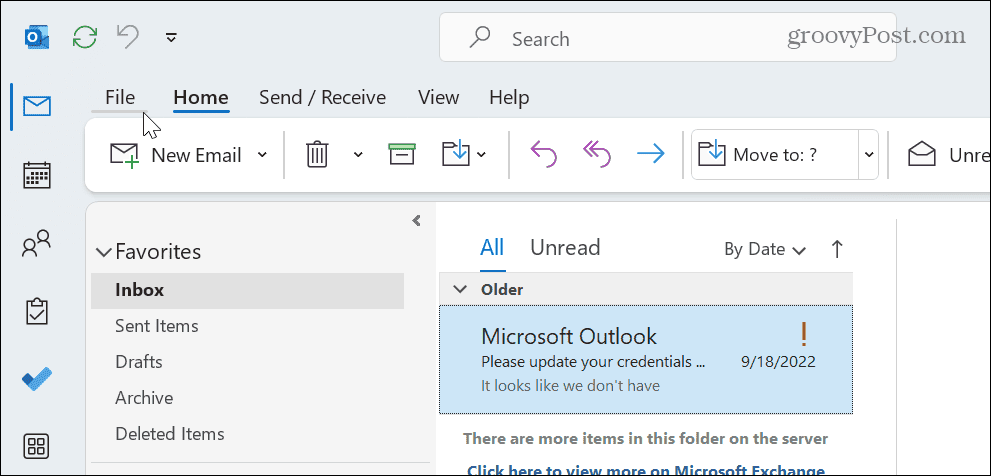
- Klikkaus Tulosta vasemmassa sivupalkissa.
- Valitse oikealta tulostin, jota haluat käyttää, ja napsauta Tulostusasetukset -painiketta.
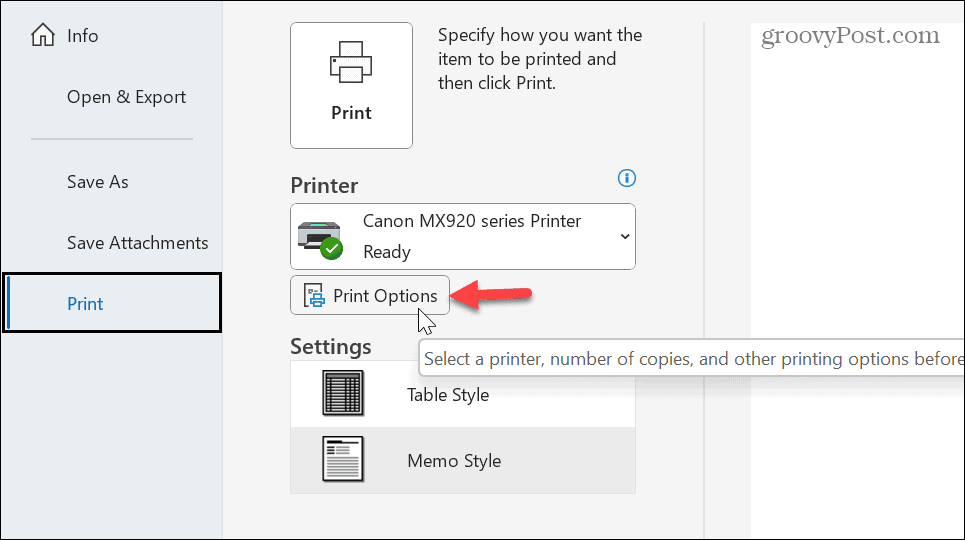
- Klikkaa Ominaisuudet -painiketta tulostimen nimen vieressä ja säädä tulostimen asetuksia, kuten muuttamalla Lisäominaisuuksia vaihtoehto Nopea (nopeusprioriteetti) käyttää vähemmän mustetta.
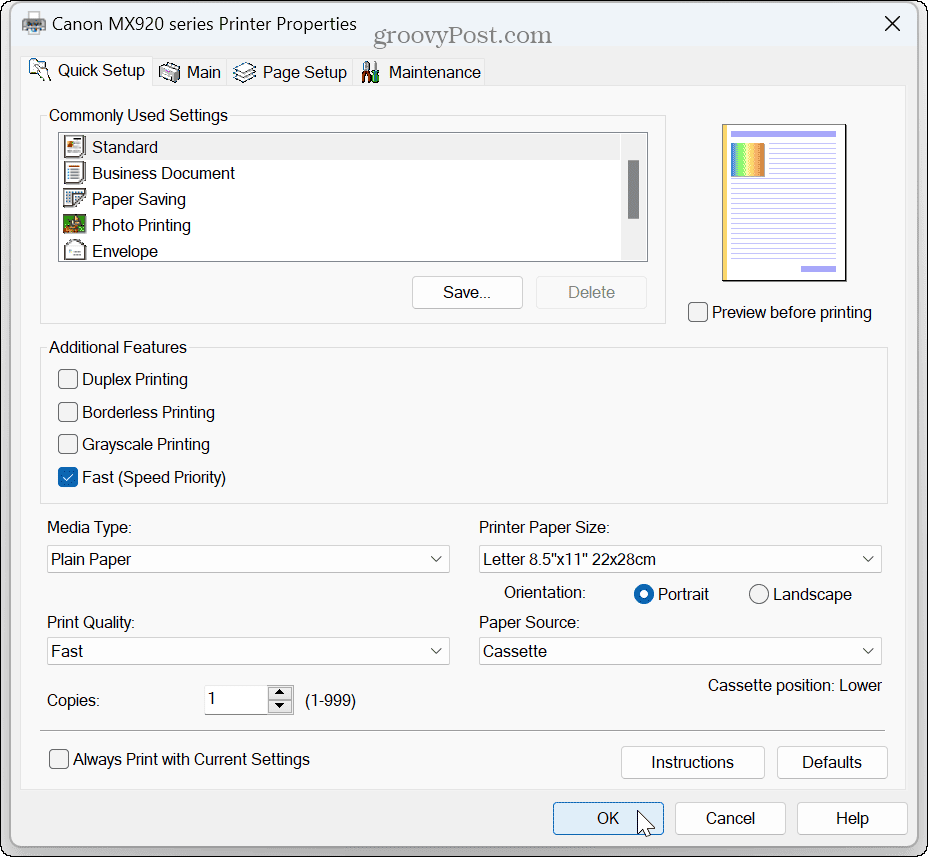
- Kun Tulosta valintaikkuna avautuu, valitse asetukset, kuten tulostustyyli ja kopiot, ja valitse halutessasi tulostettavaksi liitetiedostot.
- Kun olet säätänyt tulostusasetuksia, napsauta Tulosta painiketta alareunassa.
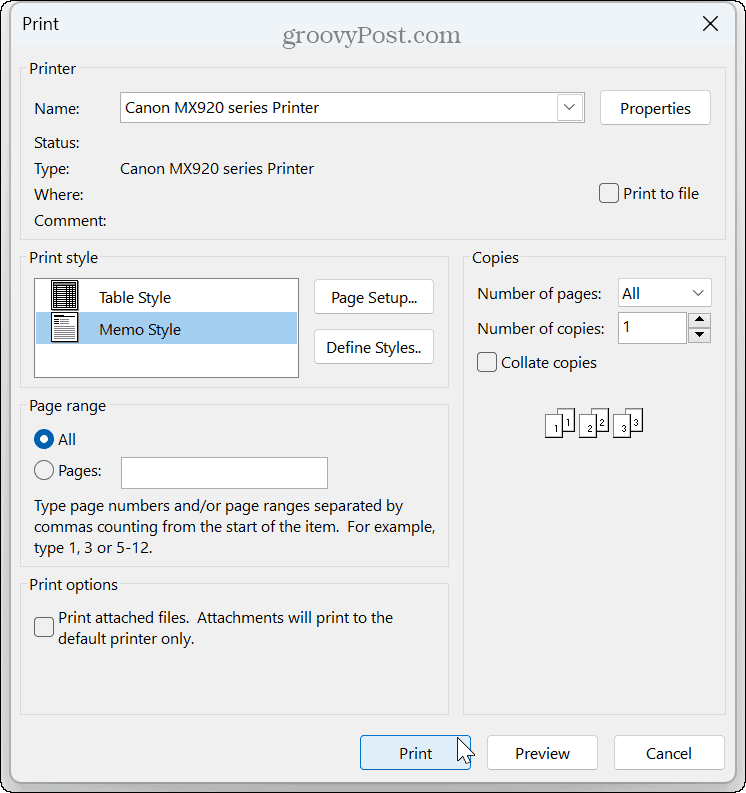
Odota, kunnes sähköpostisi tulostuu valitsemallesi tulostimelle ja sisältää muut valitsemasi tulostusvaihtoehdot.
Sähköpostien tulostaminen Outlook Web App -sovelluksella
Jos sinulla on pääsy vain Outlookin verkkoversioon, ei hätää. Verkkosovelluksen avulla voit tulostaa sähköposteja siitä.
Tulostaminen Outlook-verkkosovelluksesta:
- Käynnistä selain, siirry kohtaan Outlookin verkkosivuja kirjaudu sisään Microsoft-tililläsi.
- Avaa sähköpostiviesti, jonka haluat tulostaa, ja napsauta Lisää vaihtoehtoja (kolmipiste) -painiketta vasemmassa yläkulmassa.
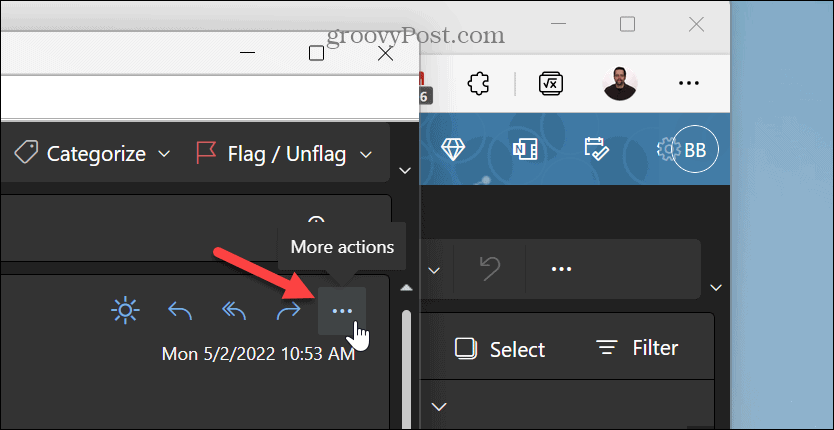
- Valitse Tulosta näkyviin tulevasta valikosta.
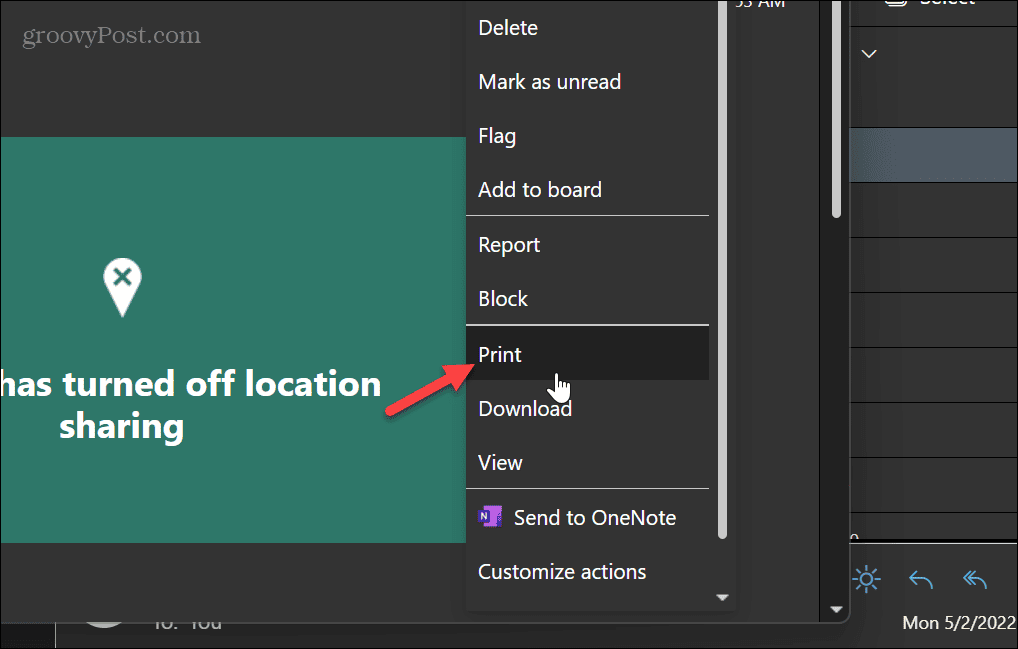
- Viesti avautuu tulostuksen esikatselunäytölle. Klikkaa Tulosta -kuvaketta näytön vasemmassa yläkulmassa.
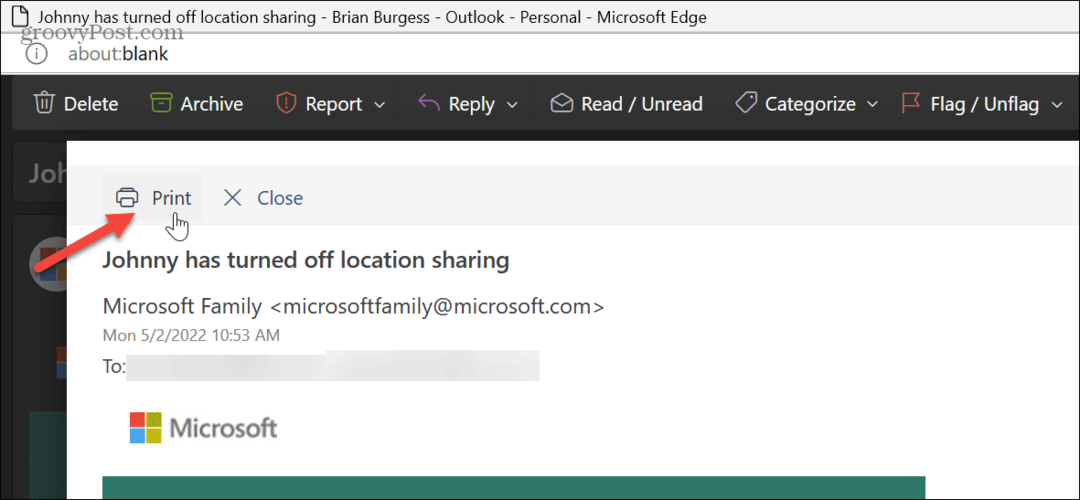
- Avautuu selaimen sisäänrakennettu tulostusikkuna, jossa voit valita tulostusasetukset ja tehdä muita säätöjä. Huomaa, että tulostusasetukset vaihtelevat käyttämäsi selaimen mukaan.
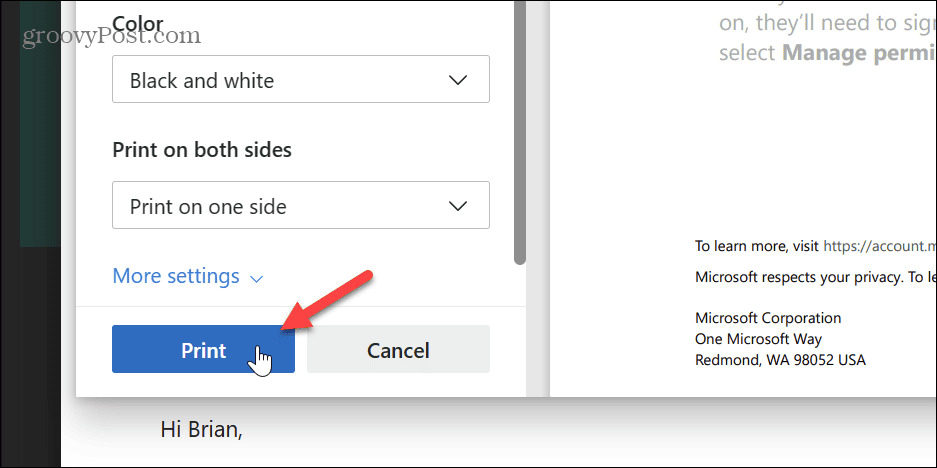
Kun olet suorittanut vaiheet, sähköpostisi tulostetaan valitsemallesi tulostimelle valitsemillasi vaihtoehdoilla.
Kuinka tulostaa Outlookista iPhonessa, iPadissa tai Androidissa
Puhelimeen tai tablettiin liitetyn tulostimen avulla voit tulostaa sähköpostiviestejä Outlookista ilman tietokonetta.
Sähköpostin tulostaminen Outlook-mobiilisovelluksesta:
- Avaa puhelimesi Microsoft Outlook -sovellus ja kirjaudu sisään, jos et vielä ole kirjautunut sisään. Voit ladata Outlook for iPhone tai Android jos sinulla ei ole sovellusta.
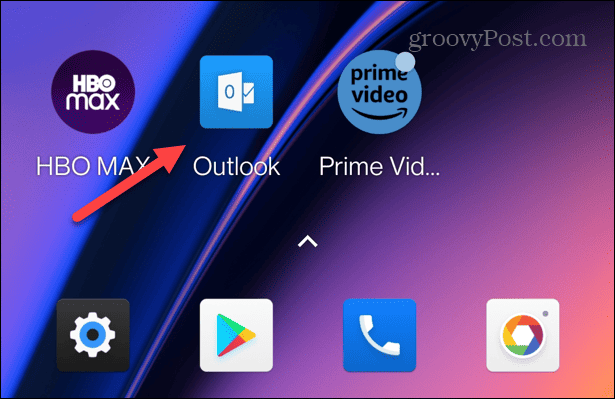
- Avaa viesti, jonka haluat tulostaa, ja napauta kolmipiste -painiketta oikeassa yläkulmassa.
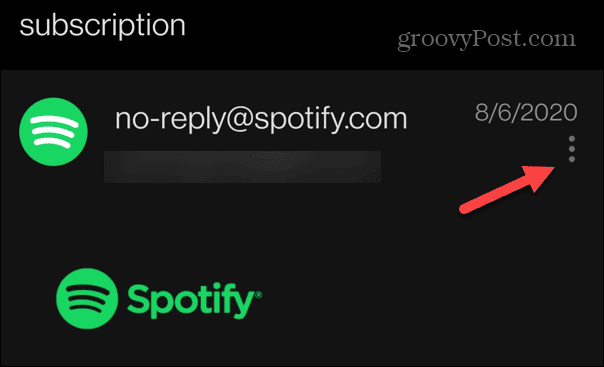
- Valitse Tulosta vaihtoehto näkyviin tulevasta valikosta.
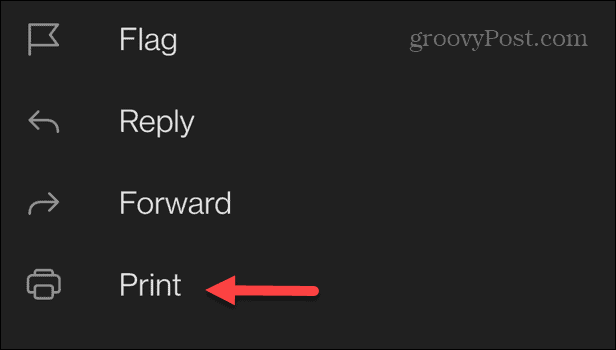
- Valitse haluamasi tulostin ja napauta tulostinkuvaketta. Valitse iPhonessa Tulosta etiketti yläkulmassa.
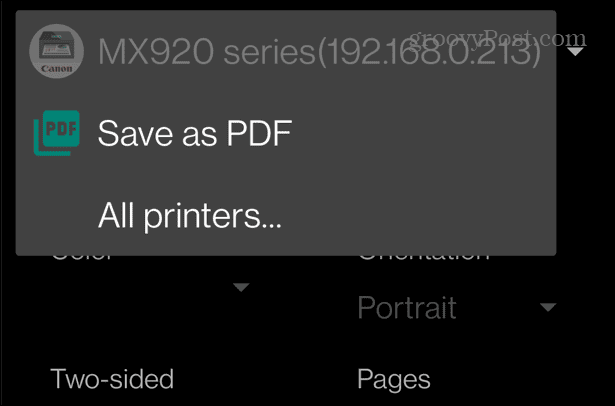
On myös tärkeää huomata, että kaikkien kolmen yllä olevan vaiheen avulla voit tulostaa PDF-muotoon, mikä on hyödyllistä, jos tarvitset yksinkertaisempaa tapaa hallita sähköpostiviestejä tiedostoina. Esimerkiksi PDF-muotoon tulostaminen on parempi vaihtoehto kuin sähköpostien edelleen lähettäminen ja lähettäminen itsellesi ja muille. Lisäksi, jos tarvitset fyysisen kopion myöhemmin, voit tulostaa PDF-tiedoston käytännössä kaikkialla, missä tulostin on saatavilla.
Sähköpostin hallinta Outlookin avulla
Tarvitsetpa sitten fyysisen kopion sähköpostista tai haluat tallentaa sen myöhempää käyttöä varten, Outlook tarjoaa helpon tavan tulostaa sähköpostit työpöydältä, selaimesta tai mobiililaitteesta.
Tietenkin Outlook tarjoaa muita hyödyllisiä tapoja hallita sähköpostiasi. Jos esimerkiksi johdat ihmisiä ulkomailla, voit muuttaa aikavyöhykettä Outlookissa. Tai jos sähköpostisi ei tavoita asianmukaista palvelinta, voit korjata sen Outlook ei muodosta yhteyttä palvelimeen.
Jos sinulla on ongelmia tärkeiden viestien löytämisessä, lue kuinka voit korjata ne Outlook-haku ei toimi. Ja jos käytät Macia, saatat haluta opetella käyttämään Outlook Focussed Inbox -ominaisuus macOS: ssä.
Kuinka löytää Windows 11 -tuoteavain
Jos sinun on siirrettävä Windows 11 -tuoteavain tai vain tehtävä käyttöjärjestelmän puhdas asennus,...